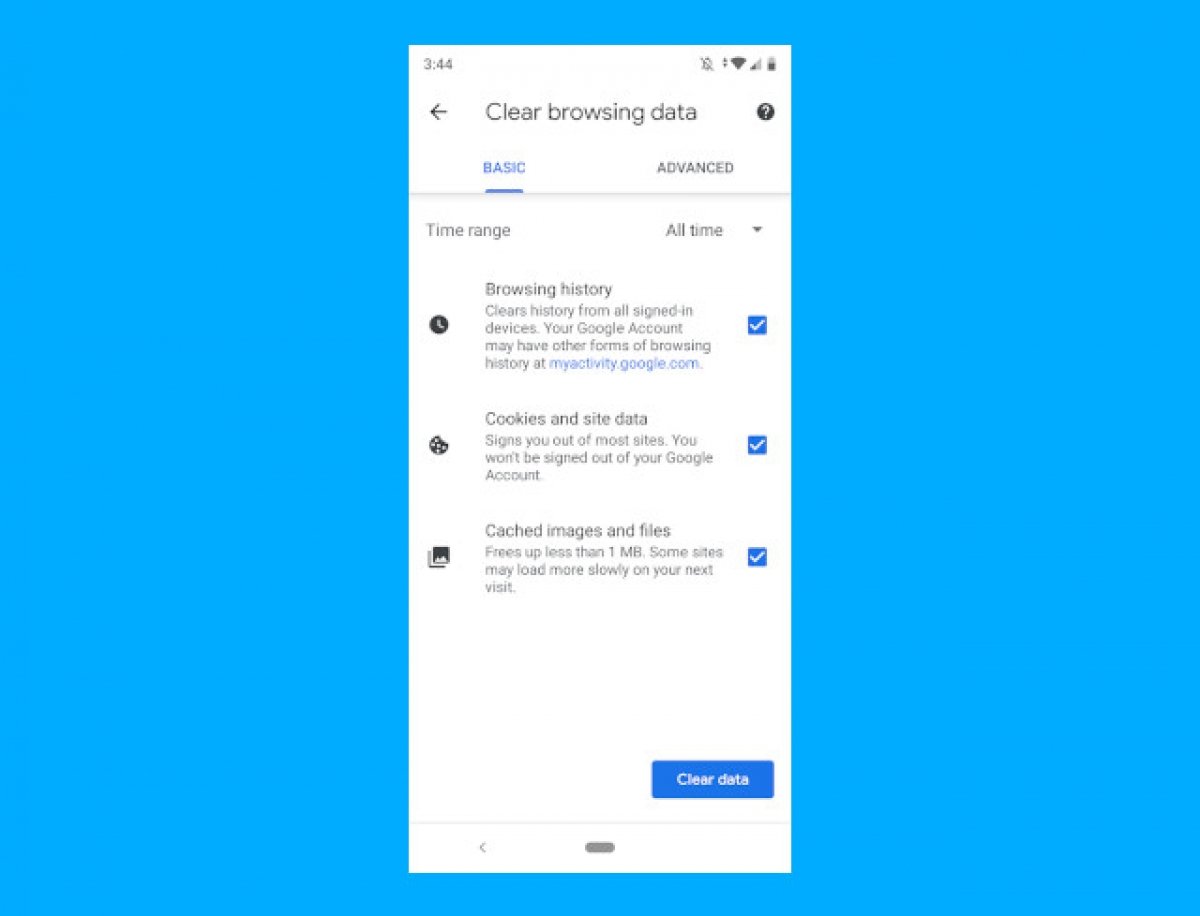Der Cache besteht aus Daten, die der Browser im Hauptspeicher Ihres Geräts speichert und die dazu dienen, Webseiten schneller zu laden. Cookies sind Dateien, die von einer Website erstellt wurden und Daten enthalten, die in dem Browser gespeichert sind, mit dem Sie diese besuchen. Der Verlauf ist die Aufzeichnung aller von Ihnen besuchten Webseiten.
Verwendet man einen Browser über längere Zeit, kann der von Cache, Cookies und Verlauf verwendete Speicher sehr groß werden. Daher ist es manchmal ratsam, diese zu löschen. Diese Elemente können auch dazu dienen, Ihre Surfgewohnheiten aufzuzeichnen. Das dient normalerweise dazu, dass Werbefirmen Ihnen Anzeigen gemäß Ihren Interessen schalten können, aber auch, dass Sie anhand der von Ihnen besuchten Seiten als Nutzer identifiziert werden können.
Wir werden uns nun ansehen, wie Sie den Cache-Speicher, die Cookies und den Verlauf von Chrome für Android auf einfache, schnelle und transparente Weise löschen können.
Öffnen Sie zuerst Chrome. Den finden Sie auf Ihrem Startbildschirm oder in der Darstellung aller Apps auf Ihrem Gerät. Klicken Sie auf dem Hauptbildschirm des Browsers auf das Menü in der oberen rechten Ecke des Bildschirms:
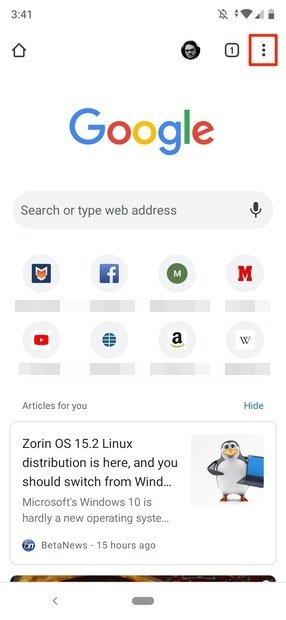 Hauptansicht von Chrome
Hauptansicht von Chrome
Klicken Sie im Menü, das sich öffnet, auf Einstellungen (Settings):
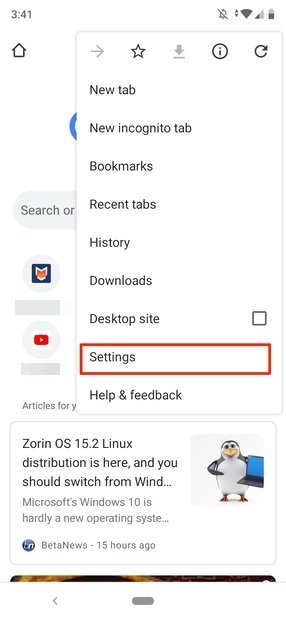 Zugang zu den Einstellungen im Menü von Chrome
Zugang zu den Einstellungen im Menü von Chrome
Scrollen Sie auf diesem Bildschirm in den Einstellungen nach unten, bis Sie zum Abschnitt Erweitert (Advanced) gelangen. Klicken Sie dort auf Datenschutz (Privacy):
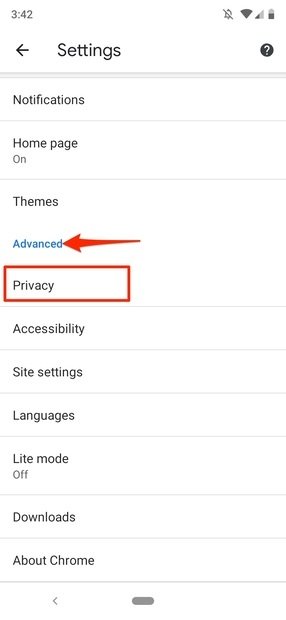 Zugang zu den Datenschutz-Einstellungen
Zugang zu den Datenschutz-Einstellungen
Klicken Sie im Menü dann auf Browserdaten löschen (Clear browsing data):
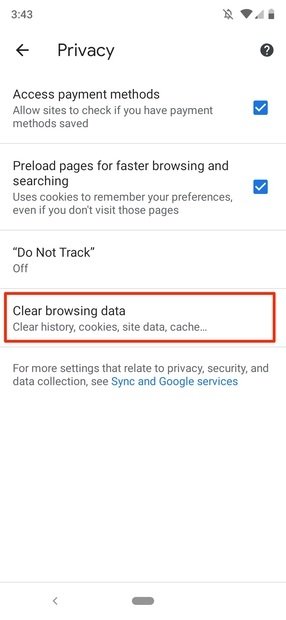 Einstellungen zum Löschen von Browserdaten
Einstellungen zum Löschen von Browserdaten
Markieren Sie die Optionen Browserverlauf (Browsing history), Cookies und Websitedaten (Cookies and site data) und Bilder und Dateien im Cache (Cached images and files) auf dem Bildschirm, der geöffnet wird. Klicken Sie dann auf Daten löschen (Clear data), um alle diese Daten zu löschen:
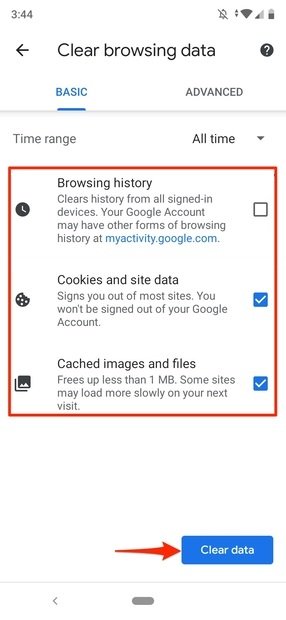 Grundlegender Modus der Datenbereinigung
Grundlegender Modus der Datenbereinigung
Wie Sie sehen können, wird dem Benutzer der grundlegende Modus der Datenbereinigung angezeigt. Direkt daneben befindet sich die Registerkarte Erweitert (Advanced). Dort können wir beim Löschen pedantischer sein und nach dem Zeitraum auswählen, indem wir Daten löschen wollen. Zum Beispiel können Sie hier Daten zu Website-Einstellungen, AutoFill-Formulardateien und Gespeicherte Passwörter löschen.
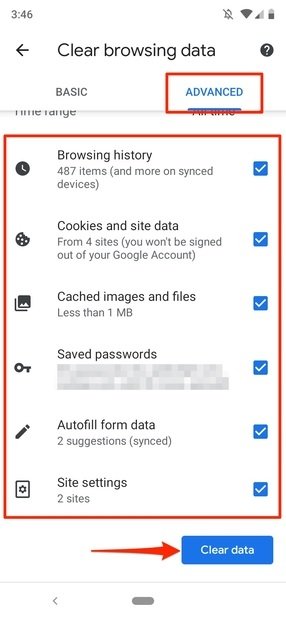 Erweiterter Modus der Datenbereinigung
Erweiterter Modus der Datenbereinigung
Wenn Sie erneut auf Daten löschen (Clear data) tippen, werden die vom Verlauf, Cache-Speicher und Cookies generierten Daten gelöscht und verschwinden von Ihrem Handy. Wie Sie sehen können, ist dieser Prozess sehr einfach durchzuführen und es lohnt sich von Zeit zu Zeit auf jeden Fall. Wir empfehlen Ihnen, dies regelmäßig zu tun.